Como remover o fundo da imagem com o Paint no Windows 11
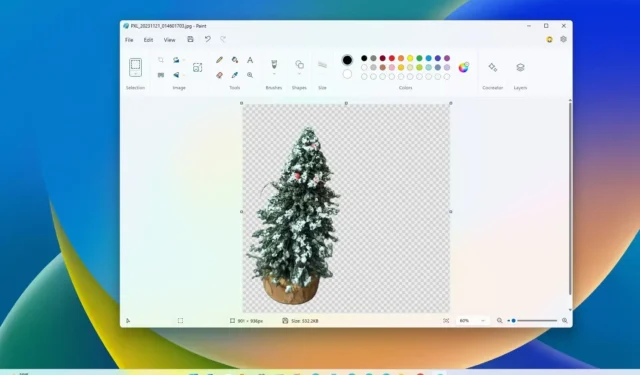
- Para remover o plano de fundo de uma imagem usando o aplicativo Paint, abra uma imagem e clique no botão “Remover plano de fundo” na seção “Imagem” .
- Para remover o fundo de uma área específica, clique na opção “Retângulo” nas opções “Selecionar”, selecione a área do imagem a ser removida e clique no botão “Remover plano de fundo” .
ATUALIZADO em 27/11/2023: no Windows 11, o aplicativo Microsoft Paint agora inclui um ferramenta que torna super simples remover o fundo das imagens e, neste guia, você aprenderá como usá-la.
A partir da versão 11.2306.30.0, o aplicativo Paint recebe uma nova opção que detecta objetos em uma imagem e remove o fundo com um único clique, eliminando a necessidade de etapas complicadas usando aplicativos de edição de imagens de terceiros ou serviços online.
Neste guia, ensinarei as etapas para remover o plano de fundo de qualquer imagem com um único clique no Windows 11.< /span>
- Remova o fundo da imagem com o aplicativo Paint
- Remova parte do fundo da imagem com o aplicativo Paint
Remova o fundo da imagem com o aplicativo Paint
Para remover o fundo de uma imagem com o aplicativo Paint, siga estas etapas:
-
Abra o Paint no Windows 11.
-
Clique em Arquivo e selecione a opção Abrir.
-
Escolha a imagem com fundo a ser removido.
-
Clique no botão Abrir.
-
Clique no botão “Remover plano de fundo” na seção “Imagem” da faixa de opções.
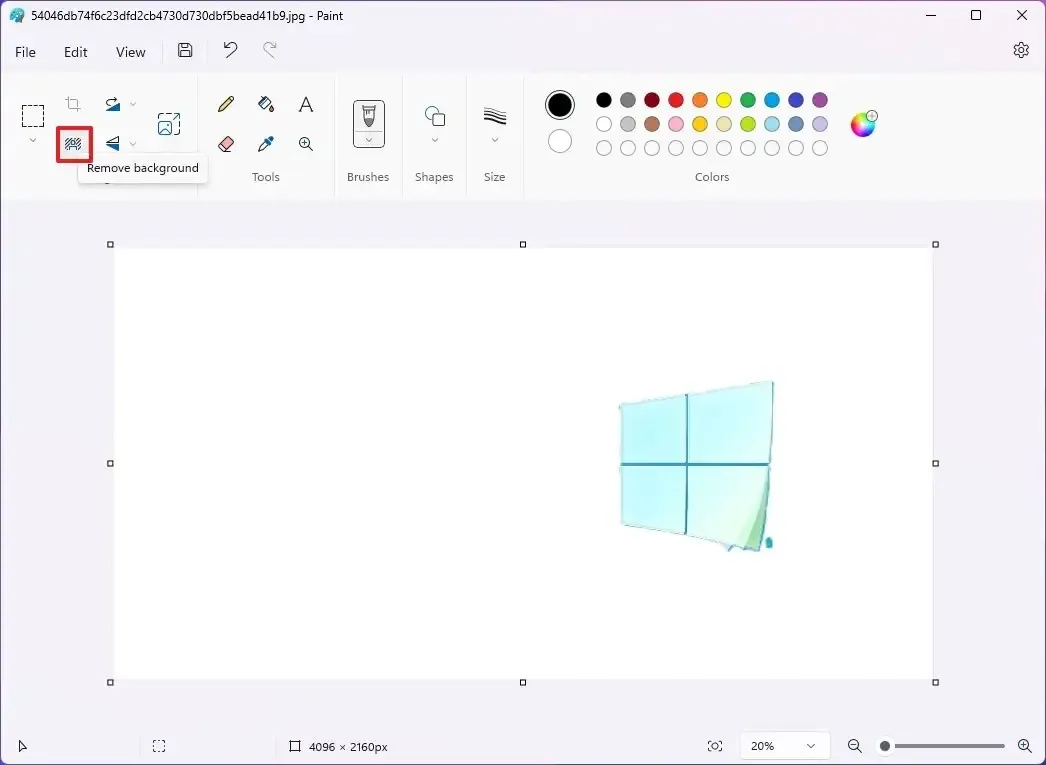
-
(Opcional) Use a ferramenta “Zoom” para ampliar a imagem e use a opção “Borracha” para finalizar a limpeza de resíduos de pixels ao redor o objeto.
-
Clique no botão Salvar.
Depois de concluir as etapas, o Microsoft Paint analisará a imagem, detectará os objetos, determinará as áreas de fundo e os removerá da imagem.
Remova parte do fundo da imagem com o aplicativo Paint
Para escolher manualmente uma parte do fundo para remover de uma imagem com o Paint, siga estas etapas:
-
Abra o Paint.
-
Clique em Arquivo e selecione a opção Abrir.
-
Escolha a imagem com fundo a ser removido.
-
Clique no botão Abrir.
-
Clique no botão Selecionar na seção “Imagem” da faixa de opções.
-
Selecione a área com fundo a ser removido.
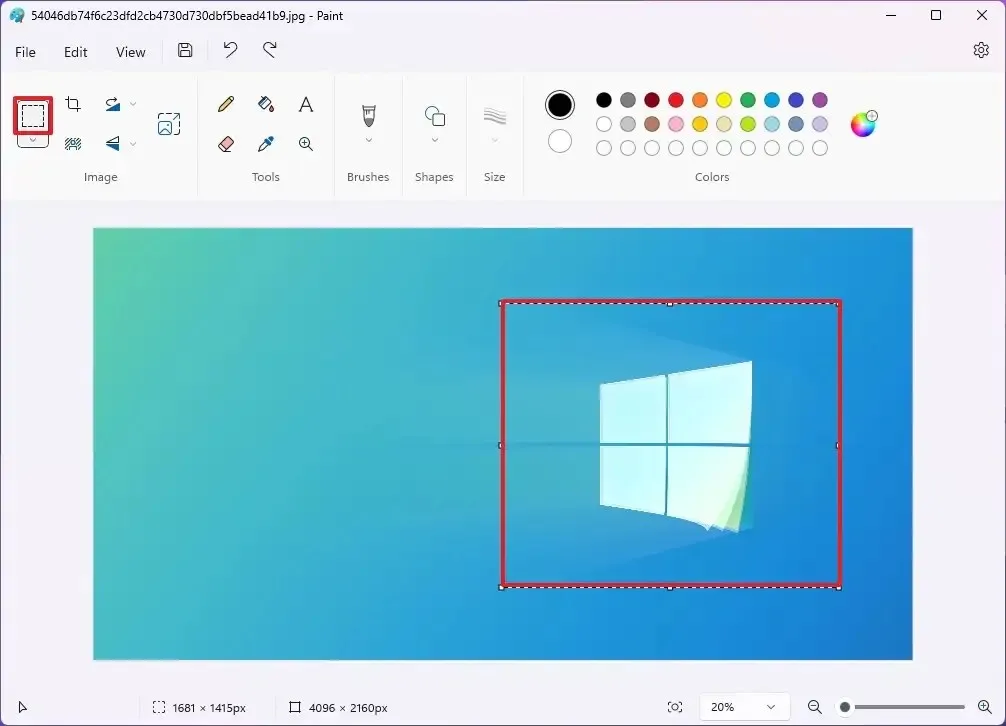
-
Clique no botão “Remover plano de fundo” na seção “Imagem” da faixa de opções.
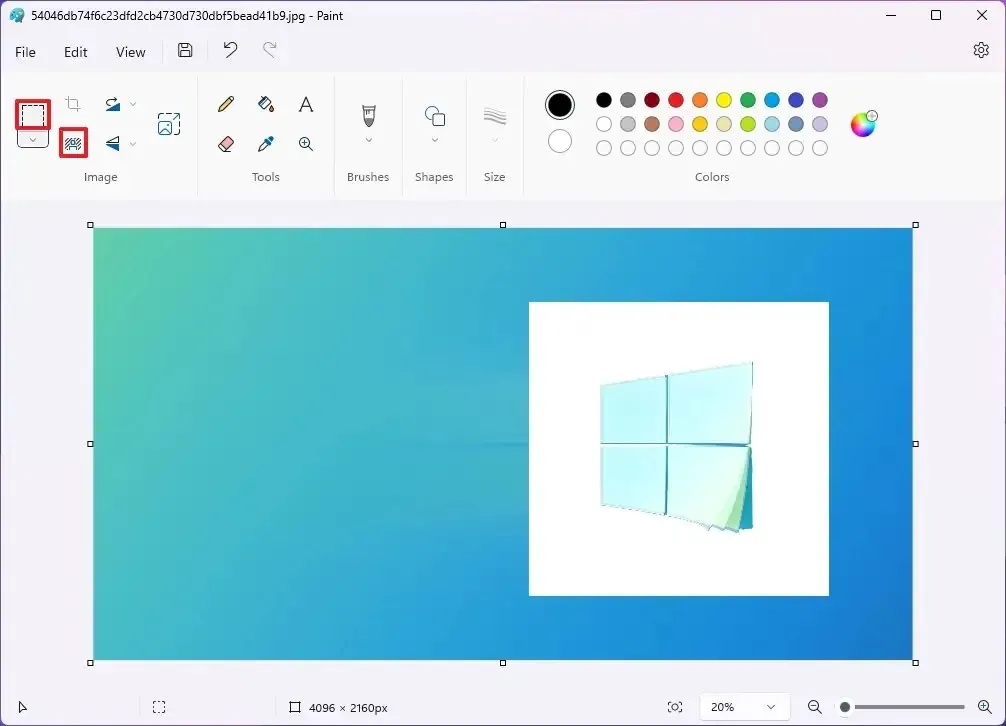
-
(Opcional) Use a ferramenta “Zoom” para ampliar a imagem e use a “Borracha ” opção para finalizar a limpeza de resíduos de pixels ao redor do objeto.
-
Clique no botão Salvar.
Depois de concluir as etapas, o Microsoft Paint removerá o plano de fundo apenas da parte selecionada na imagem.
Não é perfeito, pois limpar os pixels ao redor dos objetos deixa alguns resíduos. Às vezes, você pode aumentar o zoom e usar a borracha para limpar o recorte.
Atualização em 27 de novembro de 2023: Este guia foi atualizado para garantir a precisão e refletir que o recurso já está disponível para todos.



Deixe um comentário